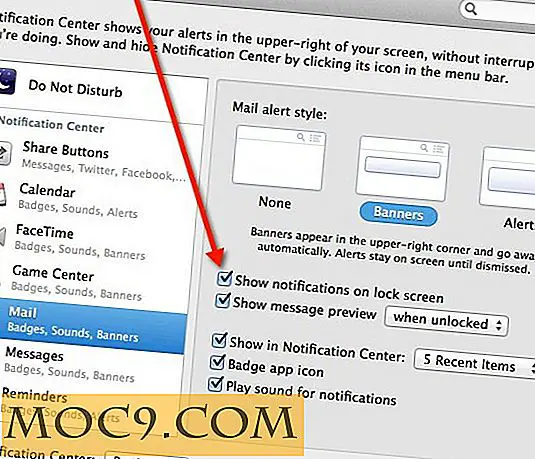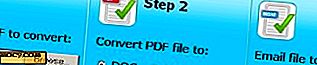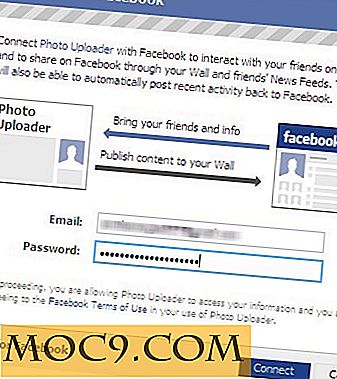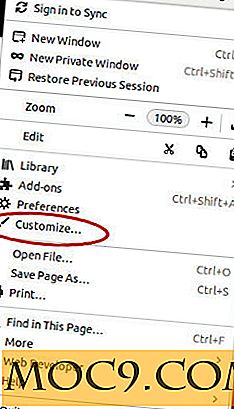Hur man påskyndar och åtgärdar batterilivsproblem i IOS 9
När användare uppgraderar sin iPhone, iPod touch eller iPad till en större firmwareuppdatering, är det viktigaste, trots allt de nya funktionerna och förbättringarna, det viktigaste som de mest fokuserar på. Även om Apple introducerade en ny funktion som heter Low Power Mode för IOS 9, vilket ger användarna ytterligare tre timmar på sin enhet innan de laddas och hanterar att minska lagringsstorleken på iOS 9 till 1 GB från 5 GB i IOS 8, har många iPhone och iPad-användare fortsätter att uppleva dåliga prestanda och batterilivsproblem med iOS 9.
Det är svårt att ta reda på vad som orsakar batteriets livslängdsproblem eftersom alla har sina egna användningsmönster och beteende. Om du ändrar din iOS-enhet kan du dock faktiskt förbättra och påskynda iOS 9. Det här är några av de ändringar som vi rekommenderar att göra för att få en bättre upplevelse med din iPhone eller iPad som kör iOS 9.
Inaktivera bakgrundsappdatering
Bakgrundsappsuppdatering är en användbar funktion. Det hjälper applikationer att uppdatera sig ständigt för ny information och till ZXcsend-meddelanden till användare. Även om detta är snyggt och intressant, förbrukar bakgrundsapprestering mycket av ditt batteri och minskar enhetens prestanda.
Att släcka detta skulle definitivt ge din iPhone eller iPad ett höjt prestanda och spara lite batterilivslängd.

1. Gå till "Settings -> General -> Background App Refresh."
2. Funktionen är aktiverad som standard; byt bara ut den.
Naturligtvis skulle nackdelen med att stänga av bakgrundsuppdatering vara att användarna måste manuellt starta enskilda appar och ladda om dem för den senaste uppdateringen.
Aktivera minska rörelse
Börjat i iOS 7, Apple lade till ytterligare förbättringar av bakgrundsbilden tillsammans med nya visuella effekter. Visst är det coolt att se levande visuella effekter som flytande bakgrundsbild. Fortsatt användning kommer dock att leda till en minskning av enhetens prestanda.
Med det sagt kommer att aktivera Reduce Motion att inaktivera dessa värdelösa visuella effekter och minska användargränssnittets rörelse, inklusive ikonernas parallaxeffekt.

1. Gå till "Inställningar -> Tillgänglighet".
2. Bläddra mot mitten och hitta Reduce Motion. Växla på den.
När Reduce Motion är aktiverad kommer den att träda i kraft direkt; du behöver inte göra en snabb omstart.
Sluta trycka e-post
Precis som Bakgrundsappuppdatering är Push Email en annan känd orsak till dålig batterilivslängd. Den här funktionen kommer hela tiden att kontrollera om du får ett nytt e-postmeddelande eller inte och meddela användarna via meddelanden. Det finns två typer av e-postuppdateringar för iOS - Push and Fetch. Till skillnad från Push, kan Hämta dig att ställa in en viss tid för att söka efter ny e-post snarare än att kontrollera omedelbart.
1. Starta appen Inställningar.
2. Gå till "Mail, Kontakter, Kalendrar -> Hämta ny data."
3. Välj mellan var 15: e minut, var 30: e minut, timme och manuellt.

Hämtningstiden är anpassningsbar. Om ditt primära kommunikationsverktyg är Email, kan du ställa in hämtningstiden till var 15: e minut. Om e-post är något du inte använder ofta rekommenderas manuellt uppdatering.
Inaktivera App Store Automatiska nedladdningar
App Store s Automatiska nedladdningar är en annan användbar funktion för iOS-användare, men de minskar också batteritiden och slänger ibland dina mobila data. App Store automatiska nedladdningar kommer automatiskt att trycka en app till sin senaste version när en uppdatering är ute. Detta hanteras i bakgrunden, så du kan använda din mobila data utan att veta att App Store-automatiska nedladdningar gör sitt jobb.
1. Navigera till "Inställningar -> App och iTunes Stores".
2. Växla inställningarna Inställningar till Av under Automatiska nedladdningar.

Alternativt kan du fortfarande använda den här funktionen men inte när enheten använder mobildata. Om du inte vill ha automatiska nedladdningar för att använda någon av dina 3G / 4G, stäng sedan av "Använd mobildata" som också finns på samma sida.
Slå på lågt strömläge
Low Power Mode är en nyligen släppt funktion av Apple. Den här funktionaliteten hjälper nya användare att behålla sin batterilivslängd genom att automatiskt stänga av de flesta batterikrävande funktionerna i iOS 9.

När Låg strömläge är aktiverat kommer följande funktioner att inaktiveras:
- visuella effekter som rörelse och ökningskontrast
- posthämtning
- Bakgrunds app uppdatering
- automatiska nedladdningar
Tänk på att Low Power Mode inte förbättrar din iPhone eller iPad-prestanda. i stället kommer det att minska det för att förlänga batteriets livslängd.
Slutsats
Det finns några anmärkningsvärda funktioner och förbättringar i IOS 9 som uppmuntrar användare att få uppgraderingen. Men om du tror att iOS 9 inte är en idealisk firmware för tillfället på grund av fel och batterilivsproblem, skulle nedgradering till iOS 8 vara en bra idé medan Apple fortfarande har Windows-programvaruprocesserna öppna.